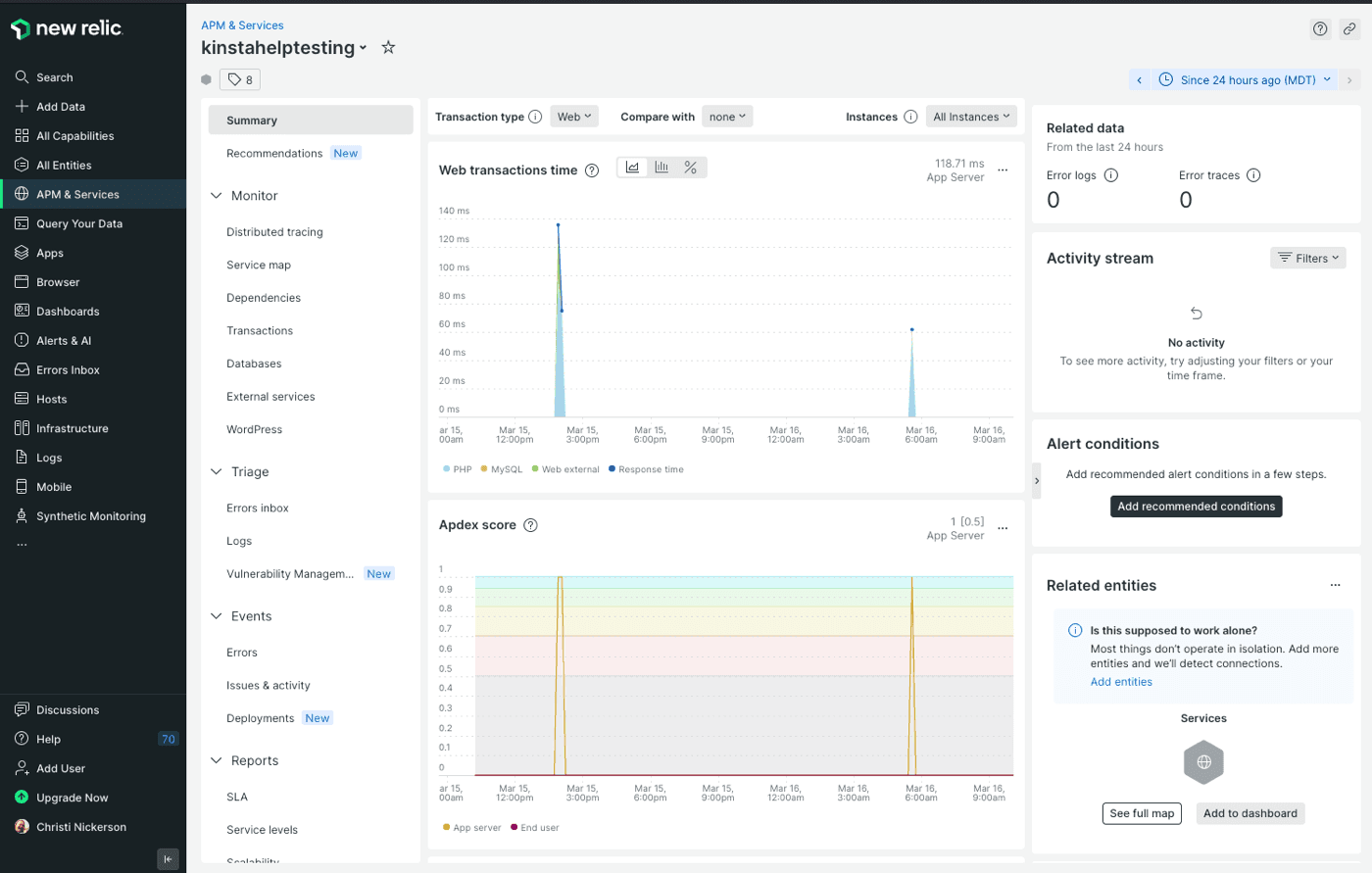New Relic Nachverfolgung
New Relic ist ein Überwachungswerkzeug, das dir detaillierte Leistungsaufschlüsselung auf granularer Ebene bietet.
Um deine Webseite mit New Relic zu überwachen, musst du dir einen eigenen New Relic-Lizenzschlüssel besorgen.
New Relic Planebenen
New Relic bietet vier verschiedene Pläne an: Free, Standard, Pro und Enterprise. Um den richtigen Plan für die Bedürfnisse deiner Seite zu finden, kannst du die Pläne auf der New Relic Preisseite ansehen und vergleichen.
Einen New Relic-Lizenzschlüssel erhalten
Wenn du es noch nicht getan hast, melde dich für ein New Relic-Konto an. Es gibt mehrere API-Schlüssel für verschiedene Funktionen von New Relic. Der Schlüssel, den du zu deinem MyKinsta Dashboard hinzufügen musst, ist der sogenannte Lizenzschlüssel (auch Ingest-Lizenz genannt). Dies ist der primäre Ingest-Schlüssel, der für den APM-Ingest und andere Dateningests verwendet wird.
Wenn du in deinem New Relic-Konto eingeloggt bist, gibt es mehrere Stellen, an denen du deinen Lizenzschlüssel kopieren kannst (versuche, dich aus- und wieder einzuloggen, wenn du keine dieser Optionen siehst):
- Wenn du auf der rechten Seite des Bildschirms einen Bereich für die manuelle Installation mit dem Lizenzschlüssel siehst, versuche, das Symbol In die Zwischenablage kopieren neben dem Schlüssel zu verwenden.
- Wenn die erste Option nicht funktioniert oder du die Option nicht siehst, klicke auf das Konto/Benutzer-Dropdown und dann auf API-Schlüssel.
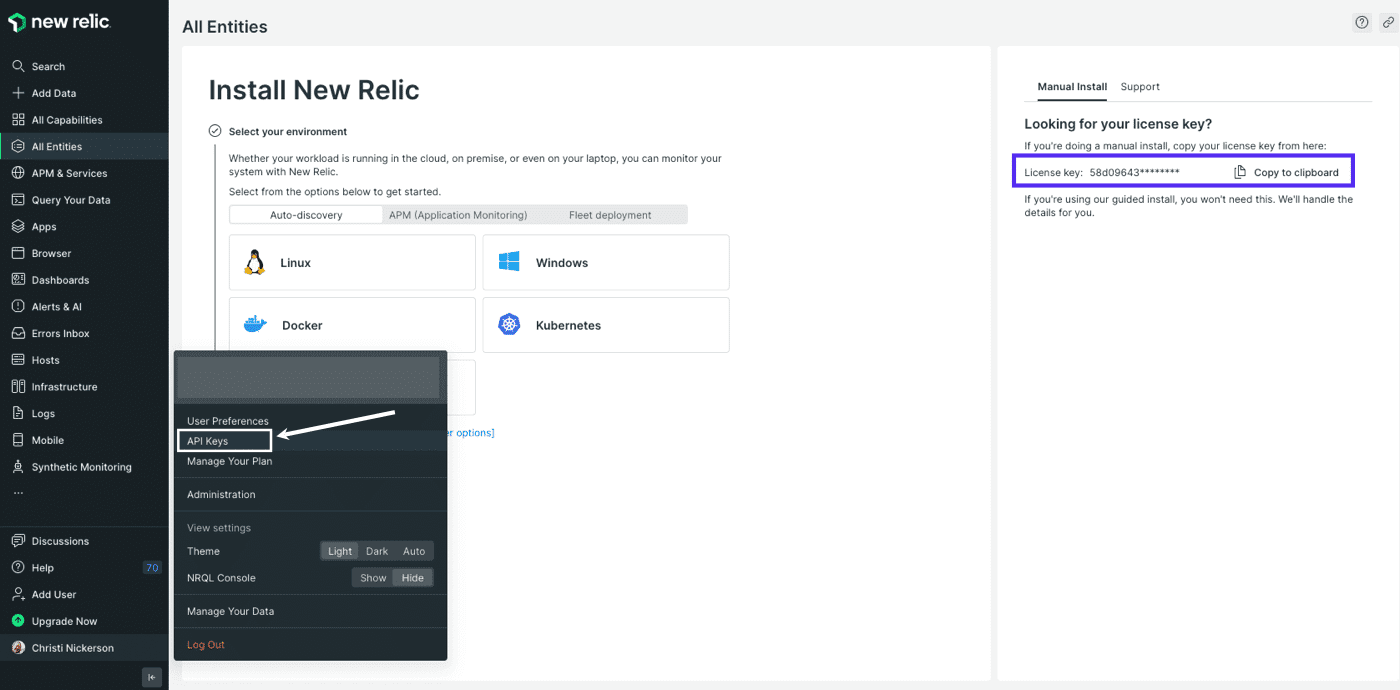
Auf der Seite API-Schlüssel siehst du mehrere API-Schlüssel. Der Schlüssel, den du kopieren musst, ist der INGEST – LICENSE Schlüssel. Klicke auf das Drei-Punkte-Menü (mehr) für diesen Schlüssel und wähle im Dropdown-Menü Schlüssel kopieren.
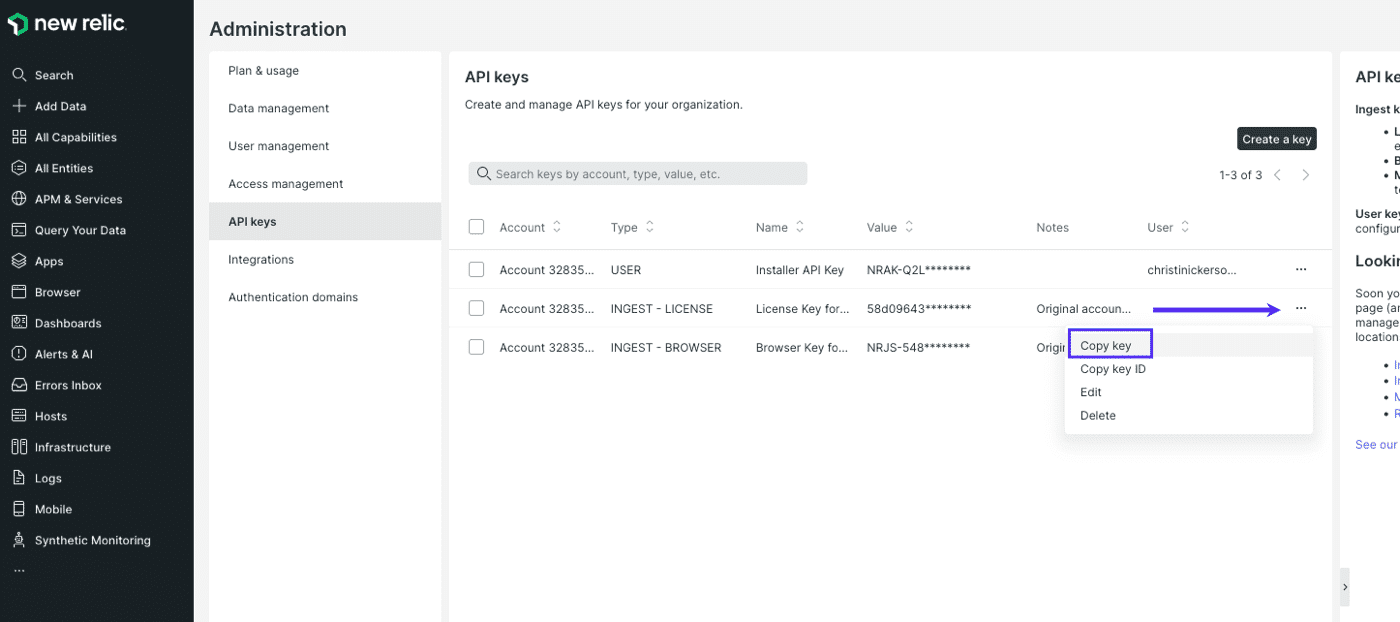
New Relic in MyKinsta hinzufügen
Um deinen New Relic-Lizenzschlüssel zu MyKinsta hinzuzufügen, logge dich in das MyKinsta-Dashboard ein. Gehe auf die Seite Tools deiner Seite und klicke unter New Relic Monitoring auf Monitoring starten.
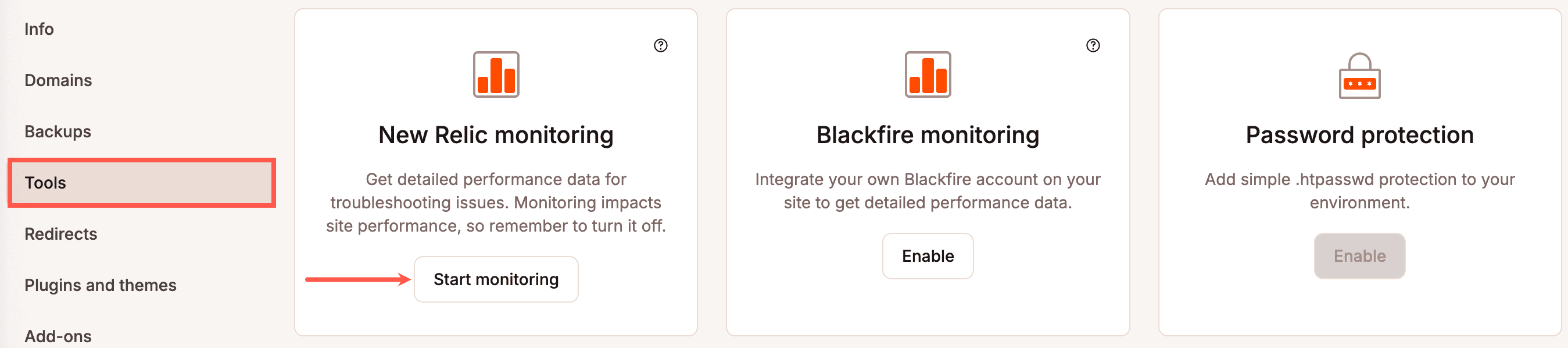
Gib in dem Modal/pop-up New Relic Monitoring starten deinen New Relic-Lizenzschlüssel ein und klicken auf Monitoring starten.
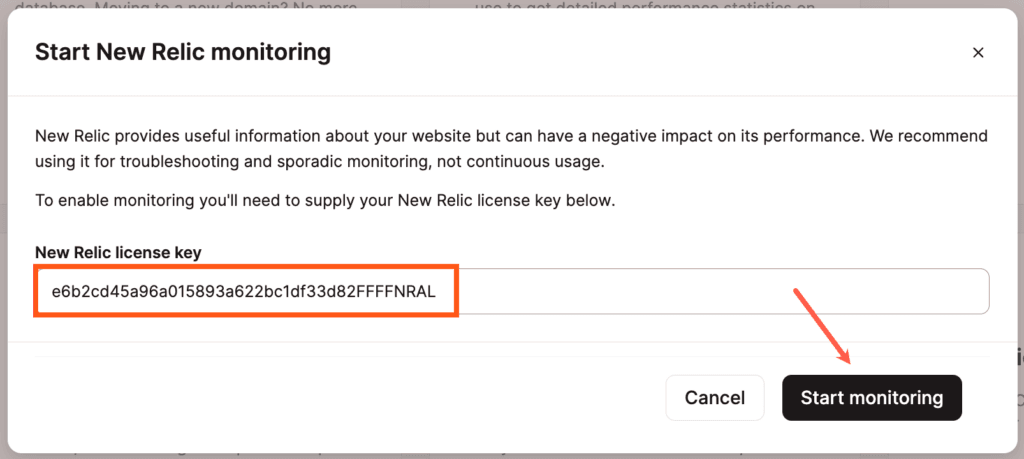
Überwache deine WordPress-Seite mit New Relic
Nachdem du deinen Lizenzschlüssel in MyKinsta hinzugefügt hast, kannst du die Leistungsdaten für deine WordPress-Seite in New Relic anzeigen. Wenn deine Daten nach ein paar Minuten nicht angezeigt werden, logge dich aus und melde dich erneut bei deinem New Relic-Konto an.
If you do not see your site on the All Entities page in New Relic, click on APM & Services in the left sidebar. You should see your WordPress site. It will have the same name it has in MyKinsta.
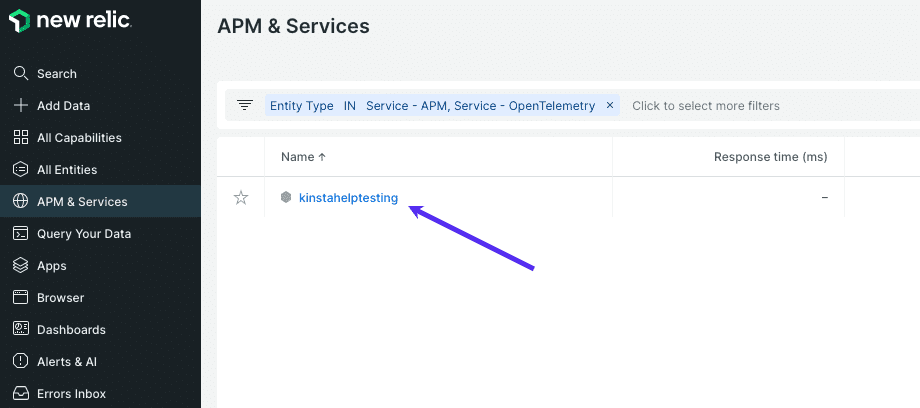
Klicke auf den Namen deiner Seite, um die zugehörigen APM-Daten in New Relic zu sehen.